تطبيق الدالة MULTIPLY على Microsoft Excel
كما تعلمون ، يحتوي Excel على الكثير من الأدوات للعمل مع المصفوفات. واحد منهم هو وظيفة متعددة الحزم. بمساعدة هذا المشغل ، يمكن للمستخدمين مضاعفة المصفوفات المختلفة. دعونا نتعرف على كيفية استخدام هذه الوظيفة في الممارسة ، وما هي الفروق الرئيسية في العمل معها.
باستخدام المشغل MINUSTER
المهمة الرئيسية لوظيفة MULTIPLE ، كما هو مذكور أعلاه ، هي مضاعفة المصفوفتين. إنه ينتمي إلى فئة المشغلين الرياضيين.
بناء جملة هذه الوظيفة هو:
=МУМНОЖ(массив1;массив2)
كما ترون ، المشغل لديه وسيطين فقط - "Array1" و "Array2" . كل واحدة من الحجج هي إشارة إلى واحدة من المصفوفات ، والتي ينبغي أن تتضاعف. هذا هو بالضبط ما يفعله المشغل أعلاه.
شرط هام لاستخدام MULTIPLE هو أن عدد صفوف المصفوفة الأولى يجب أن يكون هو نفسه عدد الأعمدة في المصفوفة الثانية. في الحالة المعاكسة ، نتيجة للمعالجة ، سيتم إنتاج خطأ. أيضا ، لتجنب الأخطاء ، لا ينبغي أن يكون أي من عناصر كلا الصفائف فارغة ، ويجب أن تتكون بالكامل من الأرقام.
تكاثر المصفوفات
الآن دعونا ننظر إلى مثال ملموس على كيفية مضاعفة المصفوفتين من خلال تطبيق عامل التشغيل SUMMARY .
- افتح الورقة Excel ، والتي تحتوي بالفعل على مصفوفتين. نختارها منطقة من الخلايا الفارغة ، والتي بها أفقيا في تركيبها عدد صفوف المصفوفة الأولى ، وعموديًا عدد أعمدة المصفوفة الثانية. بعد ذلك ، انقر فوق رمز "إدراج الدالة" ، الذي يتم وضعه بالقرب من سطر الصيغة.
- يبدأ معالج الدالة . يجب أن نذهب إلى الفئة "رياضيات" أو "قائمة أبجدية كاملة" . في قائمة المشغلين ، تحتاج إلى البحث عن اسم "HUMAN" ، وتمييزه والنقر فوق الزر "OK" الموجود أسفل هذه النافذة.
- نافذة الحجج من المشغل MULNOG . كما ترى ، يحتوي على حقلين: "Array1" و "Array2" . في البداية ، نحتاج إلى الإشارة إلى إحداثيات المصفوفة الأولى ، وفي الثانية ، على التوالي ، الثانية. للقيام بهذا ، قم بتعيين المؤشر إلى الحقل الأول. ثم قم بعمل القصاصة بزر الفأرة الأيسر وحدد منطقة الخلية التي تحتوي على المصفوفة الأولى. بعد تنفيذ هذا الإجراء البسيط ، سيتم عرض الإحداثيات في الحقل المحدد. يتم تنفيذ إجراء مماثل مع الحقل الثاني ، فقط هذه المرة ، مع الاستمرار على زر الماوس الأيسر ، حدد المصفوفة الثانية.
بعد تسجيل عناوين كل من المصفوفات ، لا تستعجل الضغط على زر "موافق" الموجود في أسفل النافذة. والحقيقة هي أننا نتعامل مع وظيفة صفيف. فإنه يوفر أن النتيجة ليست الإخراج في خلية واحدة ، كما هو الحال في الوظائف العادية ، ولكن على الفور في نطاق كامل. لذلك ، لعرض ملخص معالجة البيانات باستخدام هذا المشغل ، لا يكفي الضغط على مفتاح Enter أو وضع المؤشر في شريط الصيغة أو النقر على زر "موافق" ، الموجود في نافذة الوسيطة الخاصة بالوظيفة المفتوحة لنا حاليًا. من الضروري تطبيق مجموعة المفاتيح Ctrl + Shift + Enter . نقوم بتنفيذ هذا الإجراء ، لكن لا تلمس زر "OK" .
- كما ترى ، بعد الضغط على مجموعة المفاتيح المحددة ، تم إغلاق نافذة وسيطات المشغل MULTIMETH ، وتم ملء نطاق الخلايا التي اخترناها في الخطوة الأولى من هذه التعليمات بالبيانات. هذه القيم هي نتيجة لضرب مصفوفة بواسطة أخرى ، والتي تم تنفيذها بواسطة مشغل MULNOG . كما ترون ، في وظيفة سلسلة صيغة تؤخذ في الأقواس ، مما يعني أنها تنتمي إلى مشغلي المصفوفات.
- ولكن على وجه التحديد حقيقة أن نتيجة معالجة الدالة MULNOG هي مجموعة كاملة ، مما يمنع تعديلها إذا لزم الأمر. إذا حاولت تغيير أي من أرقام النتيجة النهائية للمستخدم ، فستتلقى رسالة تخبرك أنه لا يمكنك تغيير جزء من الصفيف. لإزالة هذا الإزعاج وتحويل صفيف غير قابل للتغيير إلى نطاق بيانات عادي يمكنك العمل معه ، قم بتنفيذ الخطوات التالية.
حدد هذا النطاق ، وفي علامة التبويب "الرئيسية" ، انقر فوق رمز "نسخ" الموجود في كتلة الأدوات "الحافظة" . أيضًا ، بدلاً من هذه العملية ، يمكنك تطبيق مجموعة من اختصارات لوحة المفاتيح Ctrl + C.
- بعد ذلك ، بدون إزالة التحديد من النطاق ، انقر عليه بزر الفأرة الأيمن. في قائمة السياق المفتوحة في كتلة "معلمات الإدراج" ، حدد عنصر "القيم" .
- بعد اكتمال هذا الإجراء ، لن يتم عرض المصفوفة الناتجة كمجموعة مفردة غير منقط ويمكن إجراء العديد من التلاعب بها.
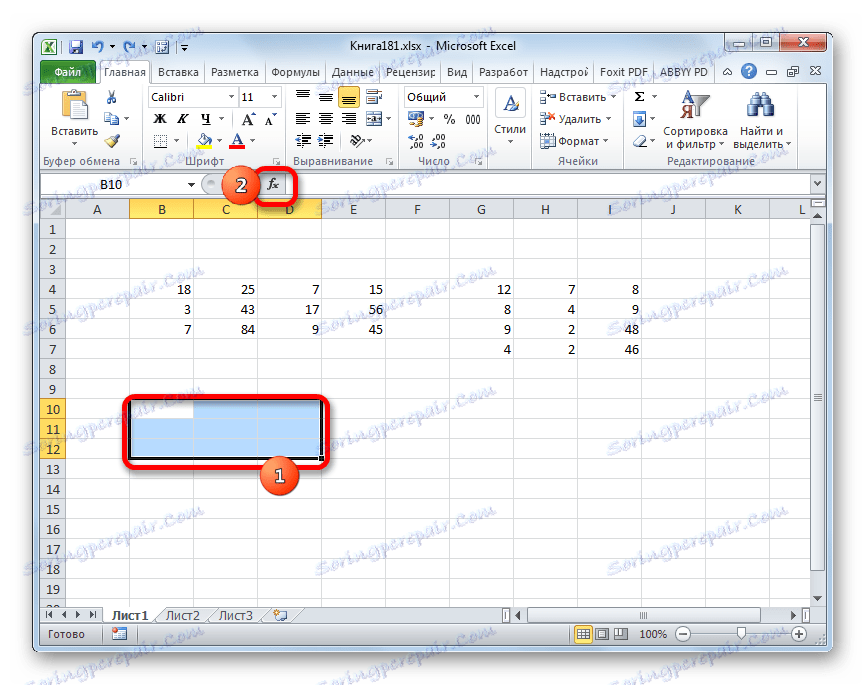
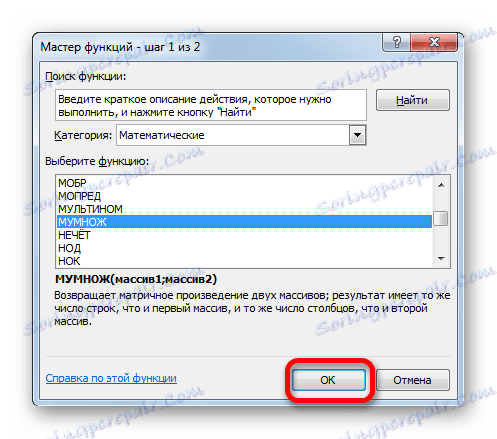
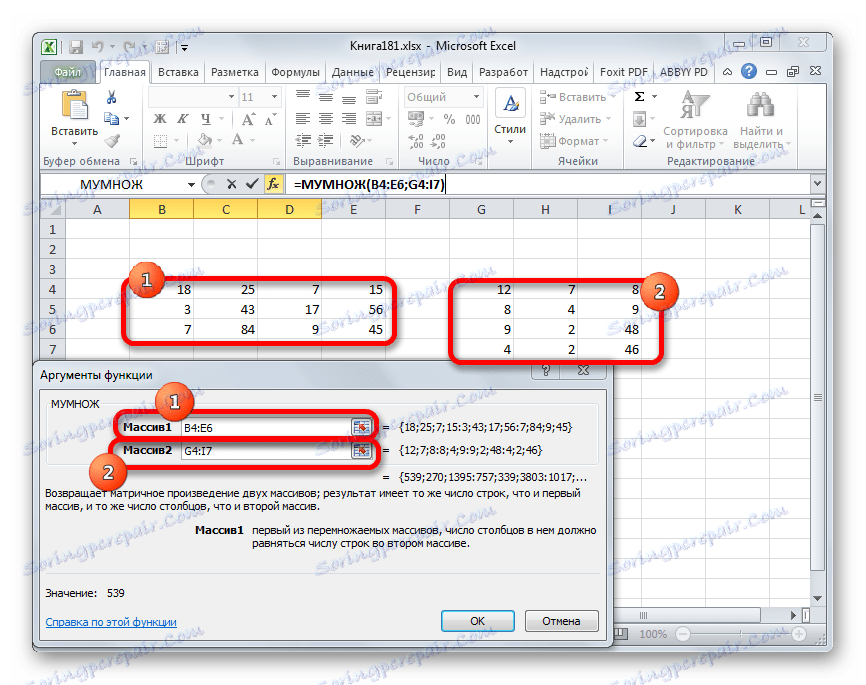
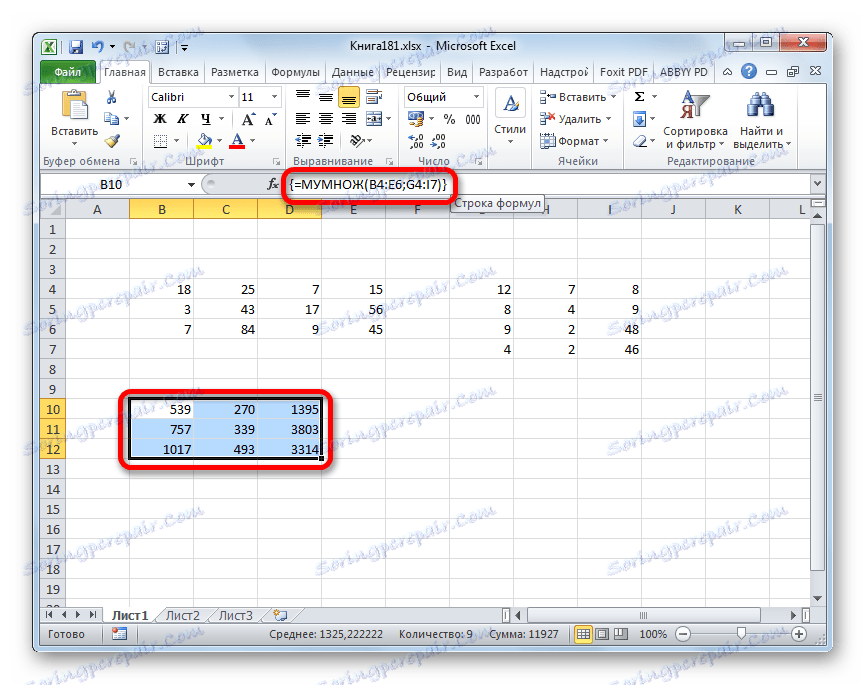
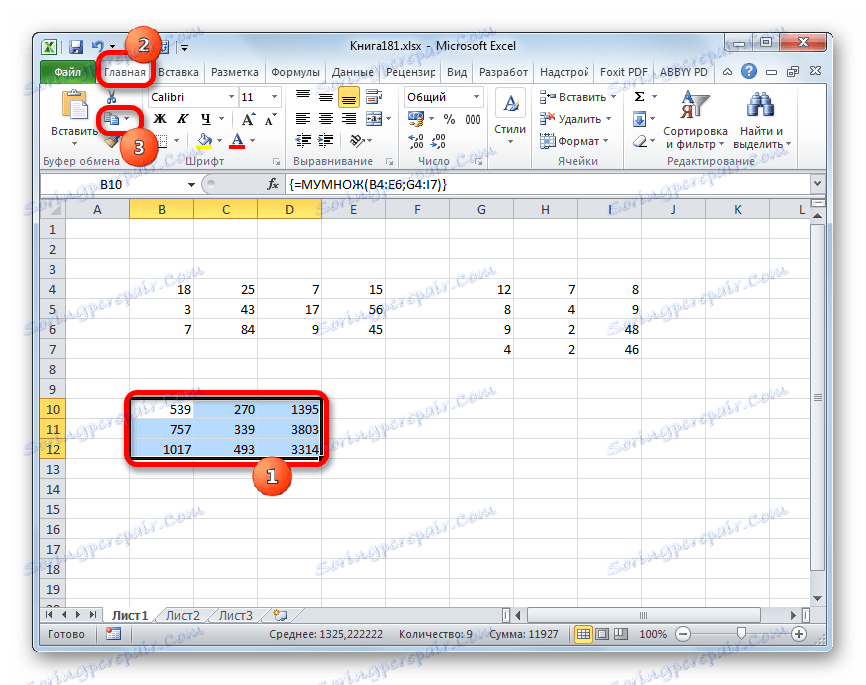
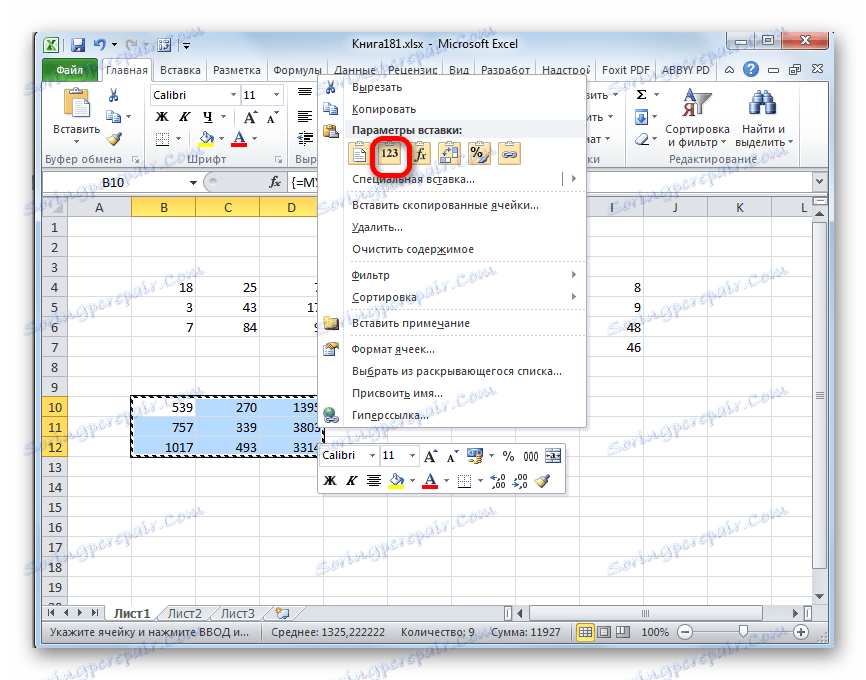
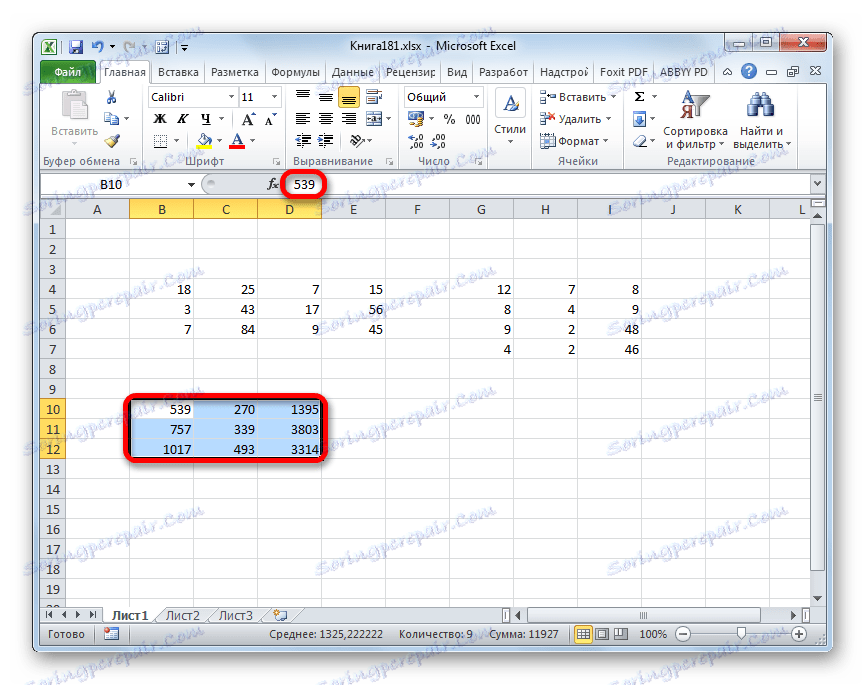
الدرس: العمل مع صفائف في Excel
كما ترون ، فإن المشغل MUMNOZH يسمح لك بالتضاعف بسرعة وسهولة في Excel اثنين من المصفوفات على بعضها البعض. إن بناء جملة هذه الوظيفة بسيط للغاية ولا يجب أن يواجه المستخدمون مشكلات في إدخال البيانات في نافذة الحجج. المشكلة الوحيدة التي يمكن أن تنشأ عند العمل مع هذا المشغل هي أنها وظيفة مصفوفة ، وبالتالي تحتوي على ميزات معينة. لإخراج النتيجة ، يجب أولاً تحديد النطاق المناسب على الورقة ، وبعد إدخال الوسيطات الخاصة بالحساب ، استخدم مجموعة مفاتيح خاصة مصممة للعمل مع هذا النوع من البيانات - Ctrl + Shift + Enter .